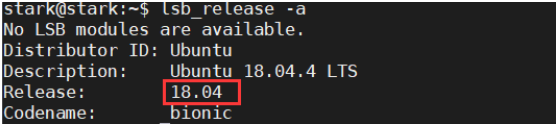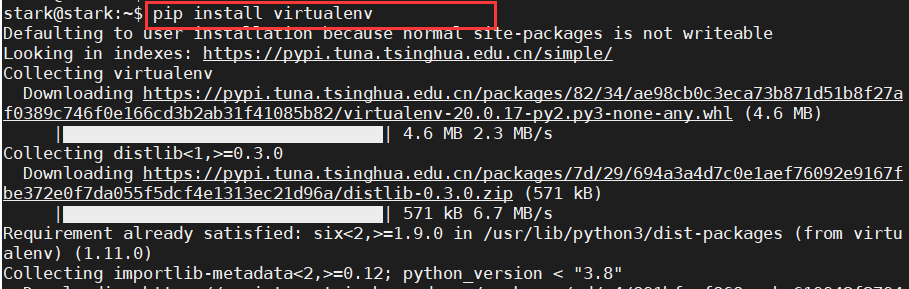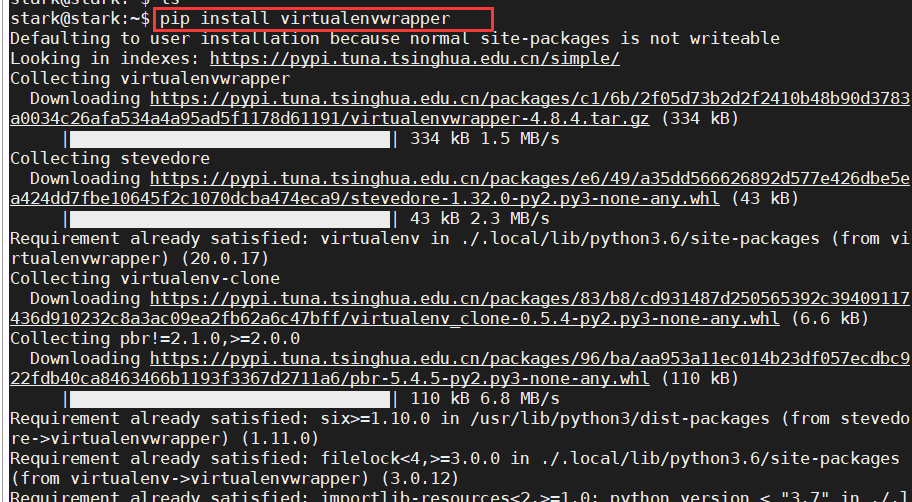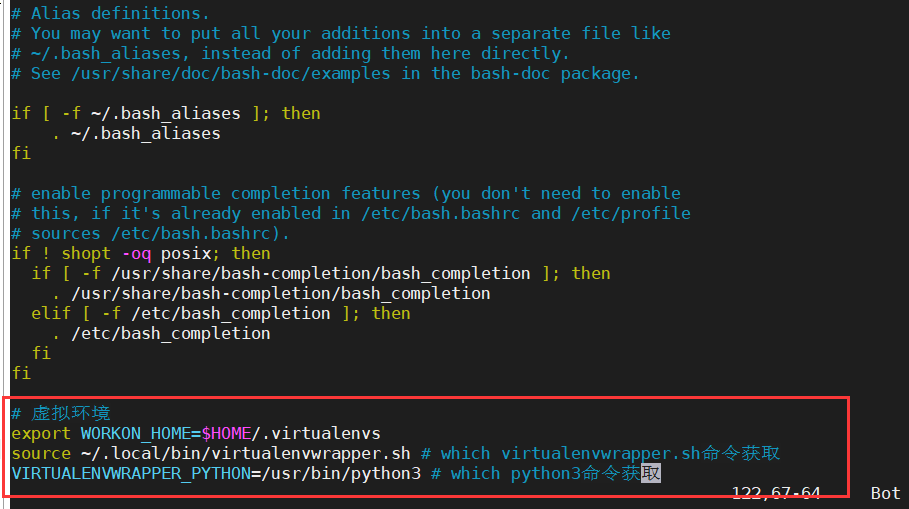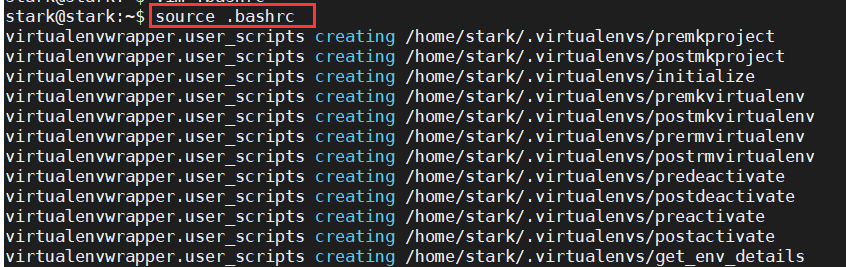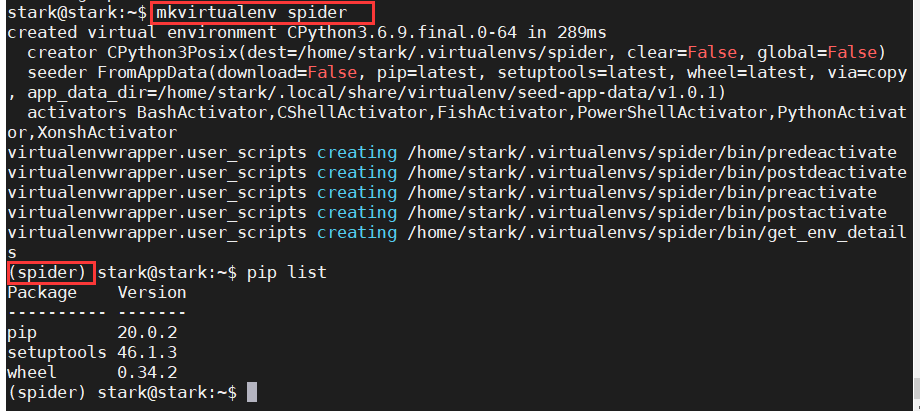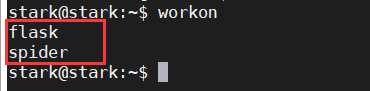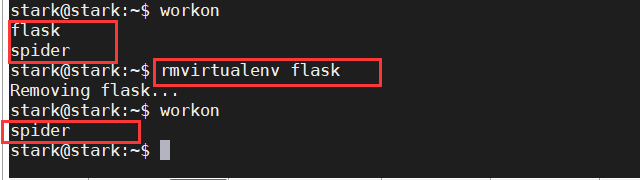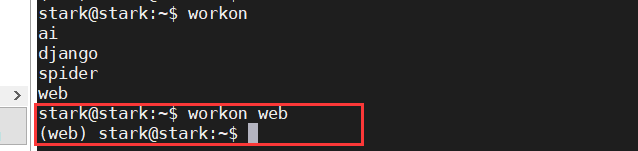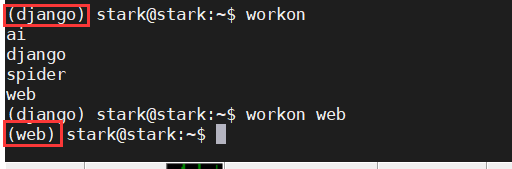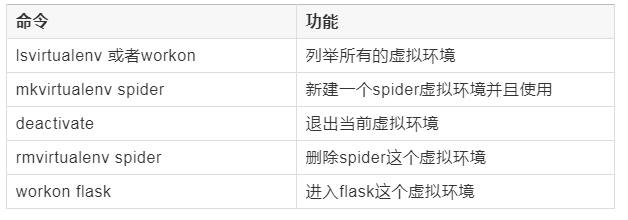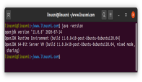手把手教你在Linux系統下使用Python虛擬環境
一、 前言
Hello小伙伴們,你們好,又是日常get新技能的一天,今天,咱們來整一下如何玩轉Linux下Python虛擬環境,0基礎入門,趁著熱乎,快上車啦~。
之前小編有寫過Windows下的虛擬環境創建和基本使用方法,感興趣的小伙伴們可以去看看,手把手教你進行Python虛擬環境配置、在Windows下如何創建指定的虛擬環境、淺談虛擬環境管理工具virtualenvwrapper、手把手教你如何在Pycharm中加載和使用虛擬環境。
二、為什么需要虛擬環境
其實虛擬環境要解決的根本問題就是各種第三方包的混亂問題。
假如你在公司接收了三個項目
- 一個是用的Django1.5,老項目
- 一個是用的Django1.8,最近項目
- 一個是用的Django2.0+,新開的項目
你一個電腦只能裝一個Django吧,所以,怎么辦,這時候就需要一個工具來分離開各種版本。
這只是一種情況,我們大Python最引以為傲的就是大量的第三方包,當一個項目和另一個項目的大量的包并且是相同的包的時候,就完了,這個項目除了你沒人能維護了。
下面就要引出我們最常用的也是最標準化的一個第三方包,
- virtualenv
再加一個包管理工具
- virtualenvwrapper
有了這倆,上述問題都是浮云。
三、Linux環境概述
本次示例的是Linux Ubuntu 18.04版本,如下圖所示。
Python版本為自帶的3.6.9,如下圖所示。
pip版本已經更新成最新,如下圖所示。
pip更新命令:
- sudo Python3 -m pip install --upgrade pip
四、安裝配置
1. 安裝virtualenv
- pip install virtualenv
2. 安裝虛擬環境管理工具
- pip install virtualenvwrapper
五、操作步驟
1. 創建一個文件夾用于存放虛擬環境
- mkdir $HOME/.virtualenvs
或者
- mkdir .virtualenvs
其實就是當前家目錄下,~的意思是當前家目錄,如果一直在~下,不需要$HOME也可以。
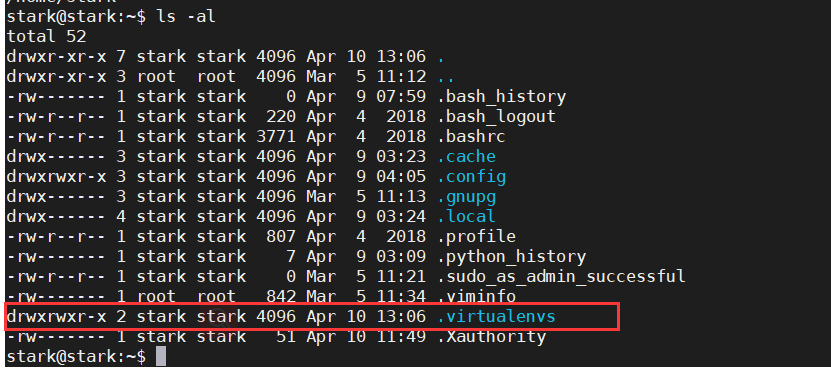
.開頭的都是隱藏文件,需要命令
- ls -al
才能看到。
2. 執行命令
- which Python3
查看Python的安裝目錄,如下圖所示。
3. 執行命令
- which virtualenvwrapper.sh
查看virtualenvwrapper的目錄。
紅色部分其實就是我的家目錄,簡寫成~/也是可以的。
4. 修改./bashrc文件,使用命令:
- vim .bashrc
此處需要有vim基礎,如果對vim不熟悉的建議了解一下在回來看。
添加內容,如下所示。
- export WORKON_HOME=$HOME/.virtualenvs
- source ~/.local/bin/virtualenvwrapper.sh # which virtualenvwrapper.sh命令獲取
- VIRTUALENVWRAPPER_PYTHON=/usr/bin/Python3 # which Python3命令獲取
5. 刷新配置文件
- source .bashrc
六、常用命令
1. 新建一個虛擬環境
- mkvirtualenv spider
新建了一個spider的虛擬環境,并且進入了spider這個環境。
(spider) 表示進入了spider這個虛擬環境,并且正在使用,如下圖所示。
2. 退出當前虛擬環境
- deactivate
3. 查看所有的虛擬環境
- workon or lsvirtualenv
這兩個命令一般都是可以的。
目前創建了兩個,flask和spider,如上圖所示。
4. 刪除虛擬環境
- rmvirtualenv flask
刪除了flask虛擬環境
5. 進入某個虛擬環境
小技巧
- 即使沒有退出當前虛擬環境,workon也是直接可以切換到其他虛擬環境的
- 在Linux中,虛擬環境的命令是可以通過tab鍵自動補全的噢~
七、命令總結
八、小結
本文主要內容是針對Linux系統下進行Python虛擬環境操作,例舉了虛擬環境常用命令和基本使用方法,方法簡單且行之有效,歡迎大家積極嘗試。
好了各位小伙伴,Linux下虛擬環境到此就結束了,如果操作中有任何問題,歡迎積極留言,小編幫助大家共同解決,再次感謝你們的支持噢~